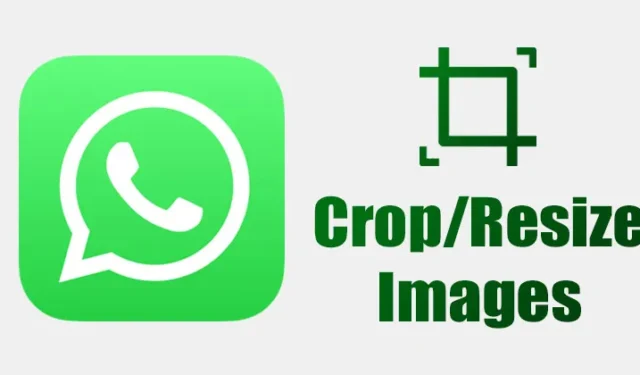
WhatsApp werkt aan een nieuwe vervagingstool voor Android waarmee gebruikers bepaalde objecten in de afbeelding kunnen vervagen voordat ze deze naar de chat sturen.
Als je de nieuwe functie wilt testen, moet je de bètaversie van WhatsApp downloaden en installeren . Naast de vervagingstool biedt WhatsApp momenteel een aantal beeldbewerkingsfuncties die je kunt gebruiken voordat je een afbeelding deelt in een chatvenster.
Afbeeldingen bijsnijden of vergroten of verkleinen op WhatsApp
De beeldbewerkingstool van WhatsApp omvat functies voor bijsnijden en roteren, het toevoegen van tekst en stickers, en meer. Dit artikel deelt een stapsgewijze handleiding over het bijsnijden of vergroten of verkleinen van afbeeldingen op WhatsApp voordat ze worden verzonden. Laten we het bekijken.
1. Open eerst de WhatsApp- app op uw Android-apparaat.
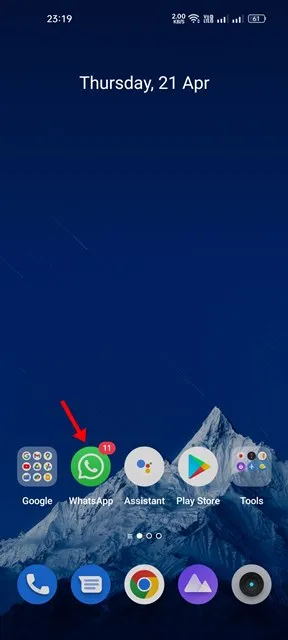
2. Open vervolgens de individuele of groepschat waarnaar u een afbeelding wilt verzenden.
3. Tik vervolgens op de knop Bestandsbijlage en selecteer Galerij .
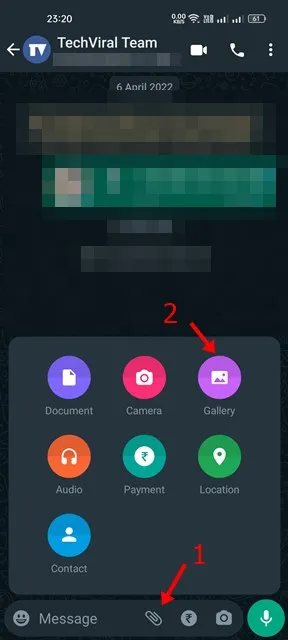
4. Selecteer de afbeelding die u wilt verzenden vanuit de galerij van uw telefoon.
5. Als je de afbeelding wilt bijsnijden, tik je op het bijsnijdpictogram bovenaan het scherm.
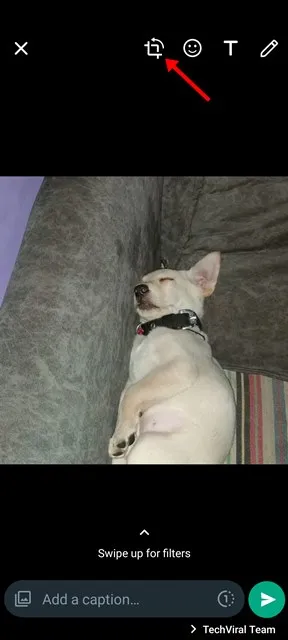
6. Nu moet u de handvatten aanpassen om de afbeelding naar wens bij te snijden.
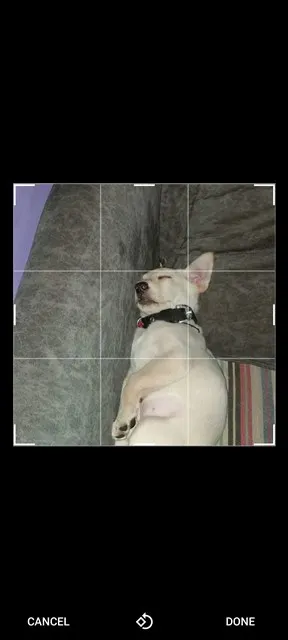
7. Met WhatsApp kun je ook afbeeldingen roteren met een enkele tik. Om dit te doen, kiest u de afbeelding en tikt u op het rotatiepictogram , zoals hieronder weergegeven.
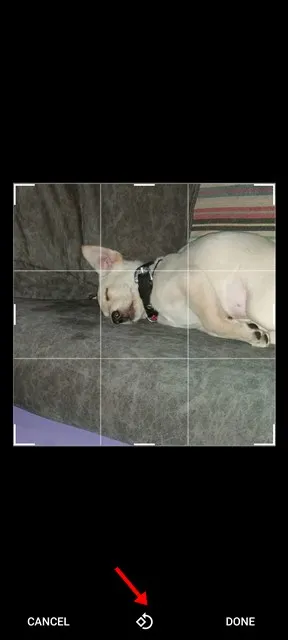
8. Als u klaar bent, tikt u op de knop Klaar , zoals hieronder weergegeven. Vervolgens kunt u de afbeelding verzenden door op het verzendpictogram te tikken .
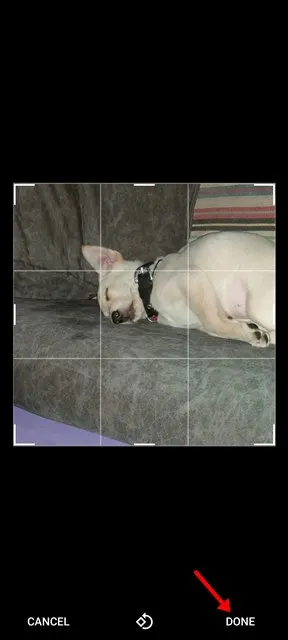
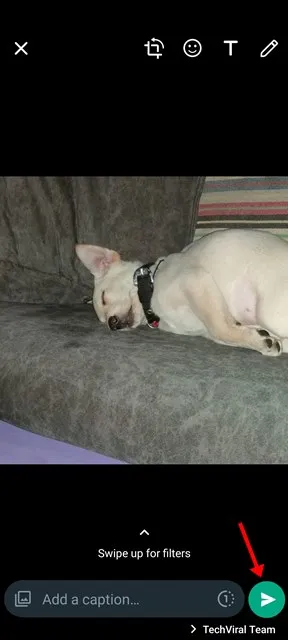
Andere manieren om afbeeldingen bij te snijden op Android?
Als je meer controle wilt over het vergroten of verkleinen van afbeeldingen op Android, moet je apps voor het bijsnijden van afbeeldingen van derden gebruiken.
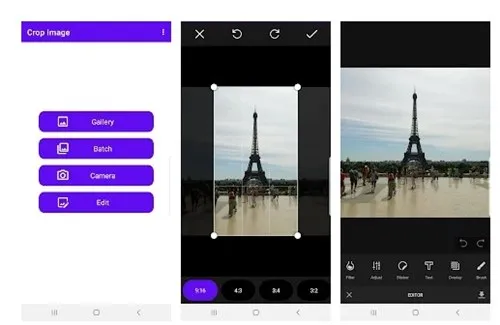
Op Techviral hebben we al een lijst gedeeld met de beste apps om de afbeeldingsgrootte op Android te verkleinen . Blader door de lijst en kies de app die het beste bij uw behoeften past.
Je kunt ook fotobewerkingsapps van derden voor Android gebruiken , die meer bewerkingsopties bieden dan de standaard WhatsApp-foto-editor.
Met fotobewerkingsapps kunt u de kleurbalans aanpassen, filters toepassen, enz. op de foto’s voordat u ze deelt of uploadt als profielfoto’s.
In deze handleiding wordt uitgelegd hoe u afbeeldingen kunt bijsnijden of het formaat ervan kunt wijzigen voordat u ze naar WhatsApp verzendt. Ik hoop dat dit artikel je heeft geholpen! Deel het alsjeblieft met je vrienden. Als u twijfels heeft, kunt u ons dit laten weten in het opmerkingenveld hieronder.




Geef een reactie